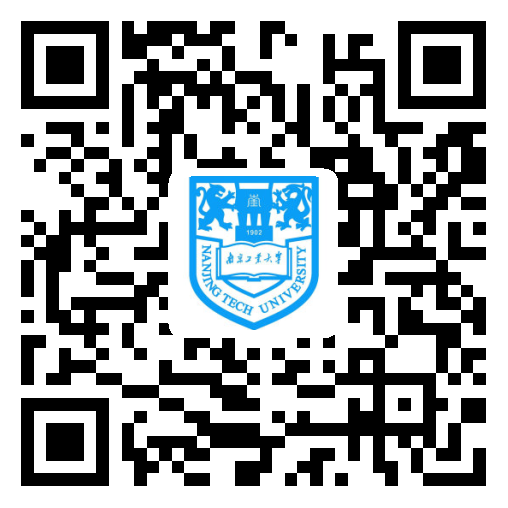一、至厚学、同和、仁智大楼管理组填写“多媒体教室使用登记表”并领取相应教室的ID卡。

二、走进教室多媒体讲台旁,将ID卡紧贴“读卡器”的刷卡区域,“滴”声后即可对台面上的控制面板进行操作(可多次刷卡,间隔超过5秒,切勿将ID卡长时间紧贴“读卡器”。)

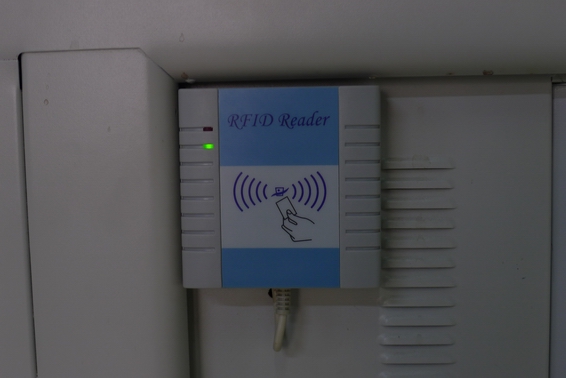

三、 因多媒体教学的多样化,我们将其分为三种教学模式:
1.使用扩音教学:在操作面板上按“上课”即可进行扩音教学。
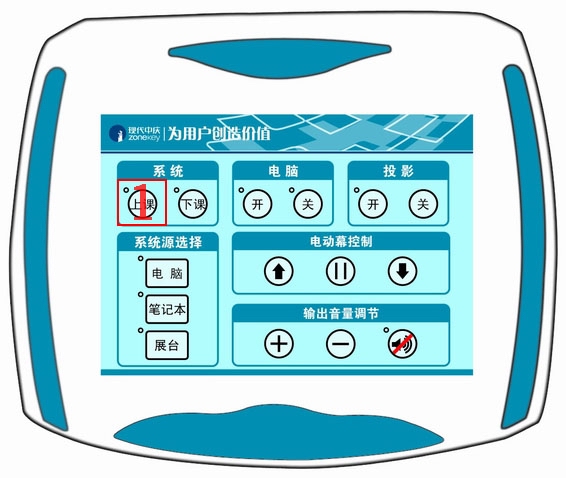
2. 使用电脑教室教学:在操作面板上按“上课”“电脑开”“投影开”即可。特别提示,请教师在电脑正常开启之后,再插入U盘或者移动硬盘。
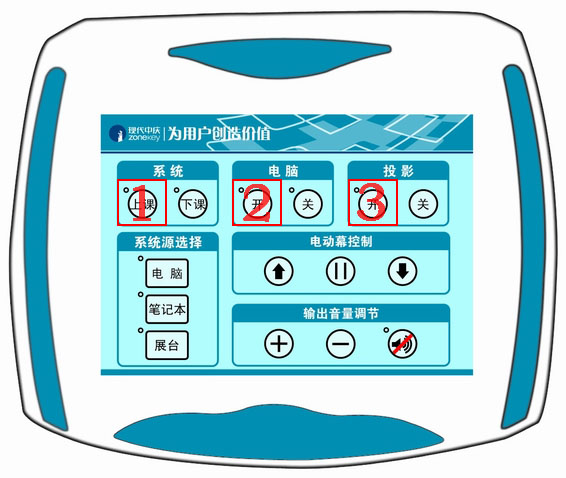
3. 使用笔记本教学:将讲台上的VGA、音频线连接好后,

(图蓝色方形接口为VGA视频线,黑色接口为音频线)
在面板上一次按“上课”“投影开”,系统源选择“笔记本”
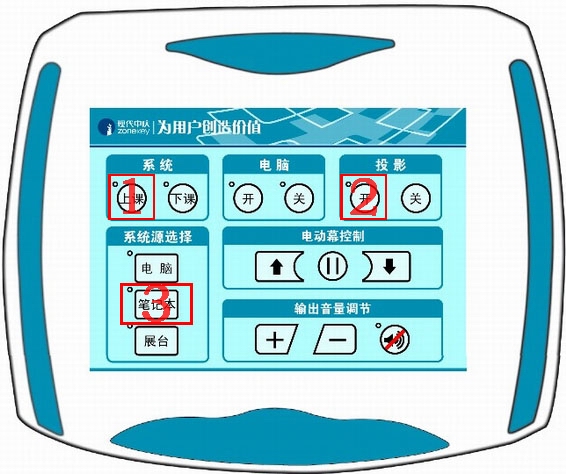
并在笔记本上按Fn(功能键),然后同时按下标识为LCD/CRT 或显示器图标的对应功能键,进行切换即可,如下图的F4
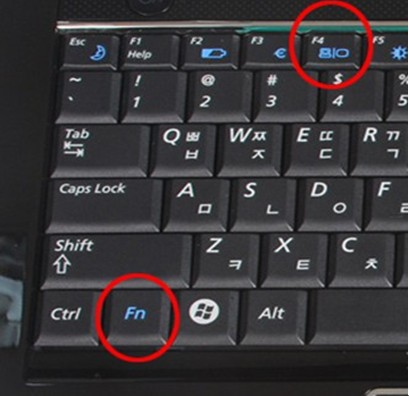
由于每个品牌的电脑的功能键所在的位置不同,大家根据自己的笔记本电脑可以对照下面的说明进行切换:
东芝(fn+f5) IBM(fn+f7) HP惠普(fn+f4) 方正(fn+f3)
三星(fn+f3) Panasonic松下 (fn+f3) 苹果(fn+f8) NEC(fn+f4)
Sharp(fn+f5) 日立(fn+f7) 戴尔(fn+f8) 宏基(fn+f5)
联想(fn+f3) 明基(fn+f7) 华硕(fn+f9)
话筒音量、伴音音量可分别在电脑桌面和操作面板上调整。

(图“话筒音量”为调整移频话筒音量,“线路音量”为调整电脑音量)
四、多媒体教室使用完先按“电脑关”,再按“下课”。请将ID卡及时归还至大楼管理组。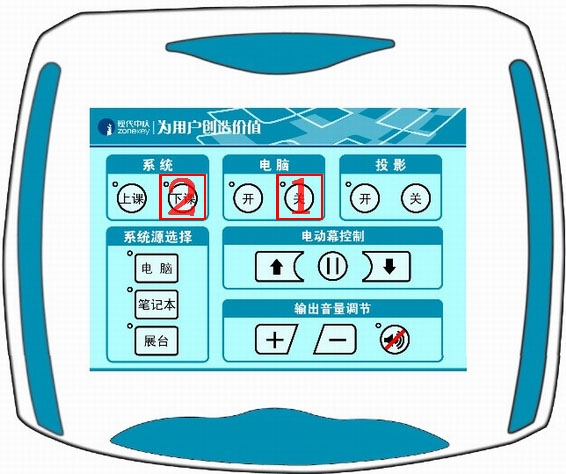
发布:教育技术中心